مقدمه
حتما تا به حال برای شما پیش آمده است که بعد از مدتی کار کردن با پروگرامر و دیباگر Jlink V8 ، پروگرامر از کار افتاده و غیر قابل استفاده شده است و مجبور به خرید پروگرامر Jlink جدید شده اید. در این آموزش به بررسی کلی این مشکلات و آموزش حل آن خواهیم پرداخت.

لینک خرید پروگرامر و دیباگر Jlink V8 از فروشگاه الکترو ولت
Jlink چیست و ریشه مشکلات آن کجاست ؟
J-Link نام محصولی از شرکت آلمانی Segger می باشد که ابزاری برای برنامه ریزی و عیب یابی انواع میکروکنترلرهای شرکت ARM است. به خاطر قیمت بالای J-Link های اصل ساخت آلمان ، مدل های مختلف چینی و ایرانی از آن در بازار وجود دارند که کپی شده از نسخه اصلی هستند و قیمت و کیفیت پایین تری دارند. در واقع ریشه مشکلات از همین جا آغاز می شود که به علت کپی شدن این محصول ، شرکت Segger سعی می کند تا با ارائه به روز رسانی هایی مانع استفاده از نسخه های کپی شده شود اما تا کنون راه هایی برای دور زدن این بروز رسانی ها وجود داشته است که در ادامه آن را بیان خواهیم کرد.

در چه مواقعی نیاز به آپدیت Jlink می باشد ؟
دقت کنید که همیشه آپدیت کردن راه حل رفع مشکل نیست و فقط در مواقعی که یکی از مشکلات زیر بوجود آید نیاز به آپدیت آن می باشد.
- دستگاه هنگام وصل کردن به کامپیوتر شناسایی نمی شود و چراغ های آن خاموش شده است.
- دستگاه توسط نرم افزار J-Flash به صورت ناقص آپدیت شده باشد ( گاهی به صورت اتوماتیک نرم افزار اقدام به آپدیت می کند و باعث تخریب دستگاه می شود )
- دستگاه حین پروگرام شدن درون نرم افزار Keil خطا می دهد و نرم افزار اجازه پروگرام/دیباگ شدن نمی دهد.
تذکر : در صورتی که نسخه های جدید نرم افزار های Keil یا J-Link را نصب کرده اید ، توصیه می شود آن ها را Uninstall کرده و یکی از نسخه های پایدار قبل از آن را نصب کنید. در غیر این صورت ممکن است نرم افزار اجازه به پروگرام/دیباگ توسط دستگاه شما ندهد و در مواقعی نیز باعث تخریب پروگرامر شما شود. برای نصب نسخه های تست شده از لینک های زیر اقدام کنید.
آخرین نسخه پایدار نرم افزار Keil ( تست شده توسط الکترو ولت ) : Keil MDK v5.15
آخرین نسخه پایدار J-Link Software Pack ( تست شده توسط الکترو ولت ) : Jlink-V610m
آموزش گام به گام آپدیت Firmware پروگرامر Jlink V8
این کار کمی ریسک دارد پس توصیه می شود به عنوان گزینه آخر از آن استفاده کنید.
گام اول : پاک کردن Firmware کنونی
برای این منظور ابتدا درب پلاستیکی جعبه پروگرامر J-Link را باز می کنیم. بعد از باز کردن با دو Jumper مواجه می شوید. ( جامپر نزدیک به بزرگترین آی سی یعنی AT91SAM7S64-ek می باشد ) برای پاک کردن Firmware کنونی کافی است تا ابتدا جامپر ERASE را پیدا کرده و آن را وصل کنید سپس دستگاه را بوسیله کابل USB به کامپیوتر وصل کنید و 30 ثانیه منتظر بمانید. ( اگر جامپر ERASE را پیدا نکردید باید پین ERASE را درون دستگاه به ولتاژ 3.3 ولت وصل کنید ) در پایان این جامپر را قطع کنید.

بعد از این مرحله اگر کابل USB را قطع و مجددا وصل کنید با پیغام USB Device Not Recognize مواجه خواهید شد.
گام دوم : آماده سازی برای نصب Firmware کرک شده
برای آماده سازی نصب فریمور جدید کافی است تا ابتدا جامپر TST ( در برخی TS ) را وصل نماییم ( اگر جامپر TST را پیدا نکردید باید پین TST را درون دستگاه به ولتاژ 3.3 ولت وصل کنید ) و سپس دستگاه را به USB کامپیوتر وصل کرده و 15 ثانیه منتظر بمانید. در پایان این جامپر را قطع کنید. اکنون اگر مجددا USB را به کامپیوتر خود وصل نموده و به Device Manager ( واقع در Control Panel ویندوز ) مراجعه نمایید ، باید سیستم پروگرامر را به عنوان یک پورت COM شناسایی کند.
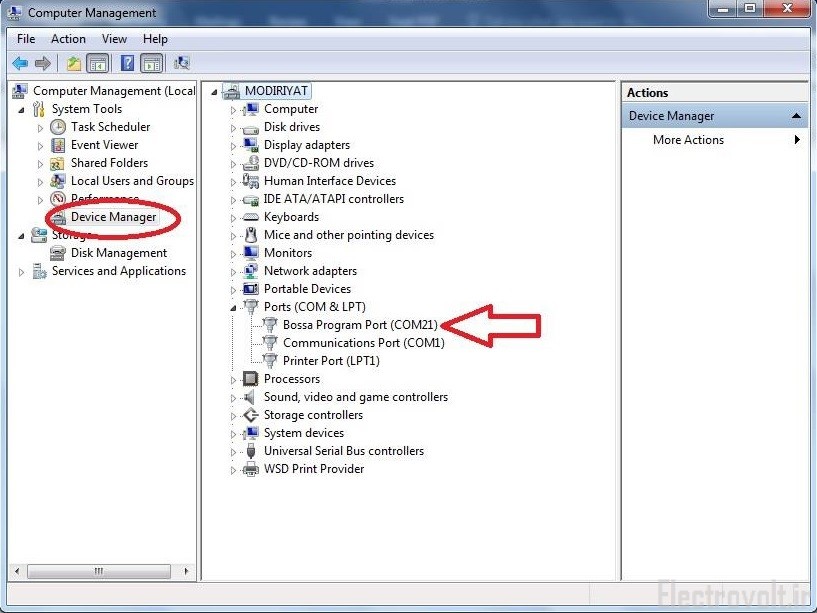
گام سوم : نصب Firmware کرک شده
در این مرحله ابتدا باید نرم افزار SAM-BA که برای ارتباط با میکروکنترلر AT91SAM7S64-ek از طریق پورت سریال است را از طریق >> این لینک << دانلود و سپس نصب نمایید. اکنون تنظیمات را طبق تصویر زیر انجام دهید و پورت COM شناسایی شده در مرحله قبل را انتخاب و سپس دکمه Connect را کلیک نمایید.
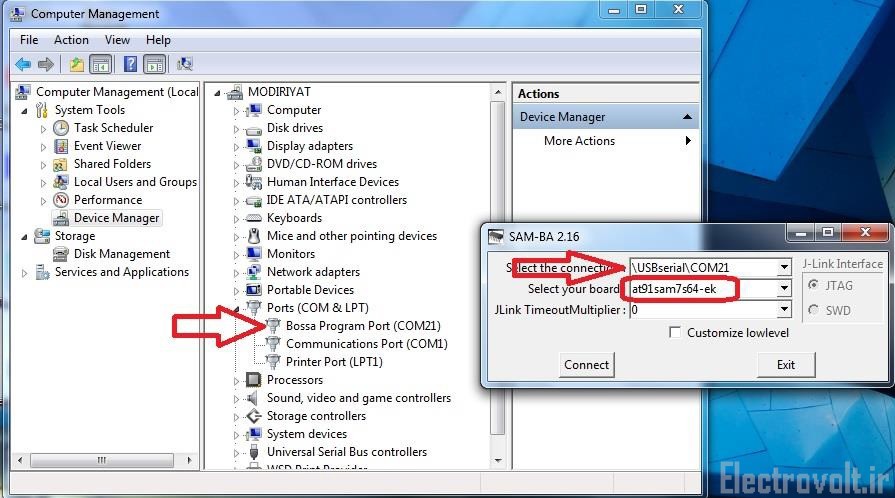
بعد از متصل شدن به نرم افزار ، پنجره زیر را مشاهده می کنید که در این مرحله باید مسیر فایل فریمور با پسوند Bin رابه نرم افزار بدهیم و در نهایت روی Send File کلیک کنیم. ( فایل Firmware نسخه کرک شده را میتوانید از >> این لینک << دریافت کنید )
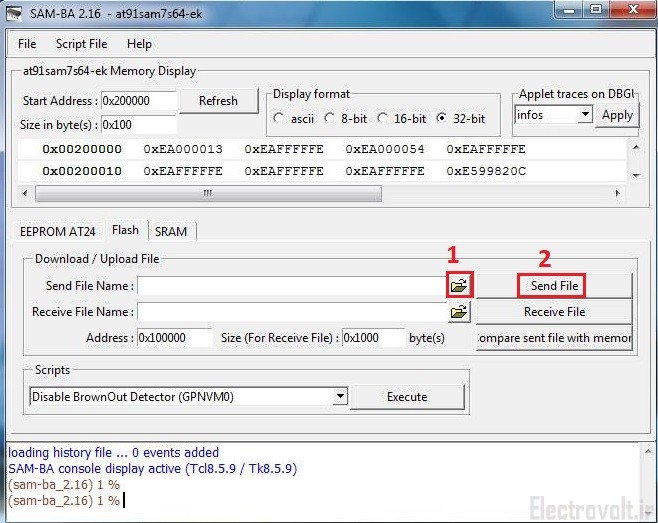
گام چهارم : آپدیت کردن Firmware دستگاه به آخرین نسخه
برای این منظور به آخرین نسخه پایدار نرم افزار J-Link Software Pack نیاز دارید که نسخه V610m توسط الکترو ولت تست شده است. بعد از نصب آن به منوی Start مراجعه کرده و ابزاری به نام J-Link Configurator را باز نمایید. سپس در بخش بالایی نرم افزار نام دستگاه J-Link V8 را مشاهده می کنید که ابتدا آن را انتخاب ( Select ) کرده و سپس جهت آپدیت روی گزینه Update firmware of selected emulator کلیک می کنیم و منتظر تکمیل می مانیم. پروگرامر شما اکنون حاضر و آماده به کار است.

لطفا در صورتی که با هر گونه مشکلی مواجه شدید در بخش نظرات همین مطلب بپرسید. لایک و اشتراک گذاری فراموش نشود.



دیدگاه (13)
سلام
ممنون از زاهنمایی شما
سلام خیلی ممنون از نظرتون
با سلام.
با تشکر از شما، می خواستم در مورد پروگرامرها بپرسم. آیا پروگرامری هست که اورجینال باشه و از این دست مشکلات برامون پیش نیاد؟
سلام دوست عزیز متاسفانه پروگرامرهای موجود در بازاراورجینال شرکت segger نیستند اما با این حال در اکثر مواقع درست کار می کنند و مشکلاتی که در این پست مطرح شده است برای دسته کوچکی از آن ها صدق می کند
سلام ممنون از شما
من به روشی که گفتید نصب کردم و تقریبا بدون مشکل داره کار میکنه ولی مساله اینه که توی دیباگ کردن مرتب ارور عدم شناسایی هسته رو میده و از محیط دیباگ خود بخود خارج میشه . هر دفعه هم که تنظیمات مربوط به option for target رو انجام میدم با این پیغام که توی عکس اوردم روبرو میشم . اوکی میزنم و مشکلی نداره . رو میکرو میریزه ولی همونطوری که گفتم برای دیباگ مشکل داره. لینک: http://s6.uplod.ir/i/00932/k0ylkoqv85e3.jpg
سلام دوست عزیز
توی عکسی که فرستادید از نرم افزار j-flash نسخه 6.32d استفاده شده است
اگه از نسخه 6.10m که قدیمی تر است استفاده کنید با چنین خطایی مواجه نمیشوید
لطفا نسخه کنونی نرم افزار Jlink خود را حذف و نسخه فوق الذکر را نصب کنید و نتیجه را اطلاع دهید
سلام
با تشکر از شما
نرم افزار keil نمیتونه swd را شناسایی کنه لطفا راهنمایی کنید
سلام دوست عزیز اگه از پروگرامر Jlink استفاده میکنید باید روی JTAG قرار دهید
آقا دمتون گرم.
سلام
خدا خیرت بده
خیلی درگیرش بودم
ممنون
سلام خسته نباشید متشکرم
سلام وقت بخیر
برای جیلینک 9 چطور میشه اینکار رو انجام داد؟
سلام . موقعی که فایل باینری رو ارسال میکنیم دو بار سوال میکند اولی رو yes دومی رو no باید بزنیم . من چند بار اشتباهی آخری رو yes میزدم . بعد مرحله آخر تو لیست Emulator Connected via usb چیزی نمیومد . بعد سرچ کردم موضوع رو فهمیدم . اگه این موضوع رو تو تاپیکتون اضافه کنین خوبه
با تشکر